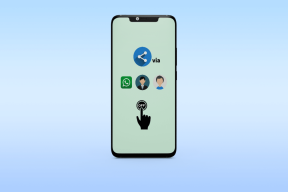Hvorfor er sikkerhedskopiering af Google Fotos så langsom
Miscellanea / / November 29, 2021
Google Fotos, fotolagrings-/delingstjenesten, kan være et sted, hvor du kan gemme dine billeder og videoer. Oven i købet, Google Fotos er tilgængelig på alle større platforme og web til at organisere og uploade mediefiler. Mens navigation og deling er problemfri, føles sikkerhedskopieringsprocessen en smule fejlagtig. Nogle gange føles sikkerhedskopieringsprocessen på Google Fotos langsom på trods af en hurtig internetforbindelse.

Langsom backupproces kan være irriterende, hvorfor Google Fotos virker. De, der er bekendt med Google Fotos, har måske en idé om det.
Derudover kan du kun drage fordel af Google Fotos overlegne delingsfunktioner, når du har uploadet alt medieindholdet til tjenesten. Sikkerhedskopiering af Google Fotos mislykkes eller sænker farten, fjerner oplevelsen af at bruge tjenesten.
Lad os tale om de mulige årsager bag en langsom sikkerhedskopieringsproces i Google Fotos og fejlfinde problemet med vores anbefalede løsninger.
Før vi ser på at løse problemet på Google Fotos, kan du prøve nogle af de grundlæggende rettelser for at lette sikkerhedskopieringen.
Også på Guiding Tech
1. Genstart routeren
Google Fotos kræver en konstant internetforbindelse for en fejlfri sikkerhedskopieringsproces. Genstart af din router kan muligvis hjælpe med at løse problemet med langsomme sikkerhedskopiering. Hvor trivielt dette end lyder, er der tidspunkter, hvor en simpel routergenstart kan gøre underværker.
2. Opdater routerens firmware
Du bør opdatere din routers firmware for at sikre, at de kendte routerfejl er blevet rettet. Det er også tilrådeligt at holde routerens firmware opdateret for at beskytte dit netværk mod kendte sårbarheder.
3. Sørg for nok Google Fotos-lagerplads
Nu hvor du har en stabil internetforbindelse, er det tid til at kigge efter fejlfindingstrin fra Google Fotos-tjenesten.
Google Fotos er en del af Google One-program. Under Google One får hver bruger 15 GB gratis lagerplads. Skyrummet bliver opdelt mellem Google Drev, Gmail og Google Fotos. Hvis du modtager hundredvis af e-mails hver dag eller har gemt en masse data i Google Drev, kan du være lavt gratis Google One-lagerplads for at gemme Google Fotos-medier i fuld kvalitet.

I sådanne tilfælde har du to muligheder. Du kan enten slette e-mails fra Gmail, irrelevante filer fra Google Drev, eller du kan købe Google One-planerne, der starter ved $2 om måneden for 100 GB.
4. Skift til højkvalitets upload
Når du tilmelder dig Google Fotos, beder tjenesten dig vælge mellem høj kvalitet og original upload. Indstillingen Original uploader mediefilerne i fuld størrelse. Høj kvalitet komprimerer billederne/videoerne til en vis grad og uploader dem derefter til Google Fotos.

Upload i høj kvalitet kommer med ubegrænset lagerplads, mens den originale kvalitet er begrænset til 15 GB. Hvis du har problemer med uploads i fuld kvalitet, vil du måske skifte til høj kvalitet, hvilket reducerer filstørrelsen og fremskynder backup-processen på Google Fotos.
Også på Guiding Tech
5. Aktiver opdatering af baggrundsapp (iOS)
Selv med 4 GB RAM på den seneste iPhone-serie, mangler iOS-operativsystemet ægte multitasking-funktioner som Android. Apple tilbyder dog en Background App Refresh mulighed for at holde appen engageret i baggrunden.

Hvis du står over for en langsom upload af Google Fotos på iPhone, vil jeg stærkt anbefale dig at aktivere indstillingen fra appen iPhone Indstillinger.
Åbn appen Indstillinger på iPhone, og rul ned til Google Fotos. Aktiver indstillingen Background App Refresh for Google Fotos.
6. Hold Google Fotos-appen åben (iOS)
Selvom du har aktiveret indstillingen Background App Refresh for Google Photos, har iOS-systemet for vane at sætte apps på pause i baggrunden. Adfærden bremser eller stopper i sidste ende medieuploadprocessen for apps som Google Fotos og OneDrive.
Hvis du har problemer med sikkerhedskopiering af medier, skal du holde din app åben under uploadprocessen. Jeg følger denne metode for at sikre, at alle billeder fra Apple Photos-appen bliver uploadet til Google Fotos-appen. Google Fotos backup-processen i baggrunden har været meget upålidelig på min iPhone XR.
7. Ryd cache (Android)
Google Fotos på Android bruger enhedens cache til at gemme data. Ved at bruge tricket kan Google Fotos hurtigt få adgang til alle de billeder og videoer, du har åbnet før. Over tid kan det tage et par GB på din enhed, og det kan forsinke sikkerhedskopieringsprocessen.

Tryk længe på Google Fotos-ikonet, og vælg info-knappen. Gå til Lager > Ryd cache og se, om det har løst sikkerhedskopieringsproblemet for dig.
8. Opdater Google Fotos-appen
Google udgiver regelmæssigt Google Fotos-opdateringer på Android og iOS. Den langsomme uploadproces på Google Fotos kan skyldes en buggy build udgivet af virksomheden.

Heldigvis er Google hurtig til at løse sådanne problemer med opdateringer. Du bør åbne App Store eller Play Butik og opdatere Google Fotos-appen til den nyeste version.
9. Tjek Google-servere
Problemet er muligvis ikke på din side, men fra Googles. Hvis Google-servere står over for forargelse, kan du blive udsat for en langsom uploadproces på Google Fotos-tjenesten. I så fald har du intet andet valg end at vente på, at Google løser problemet.
Gå til downdetector.com og find ud af, om Google-tjenester fungerer som forventet eller ej.
Også på Guiding Tech
Gem mediefiler på Google Fotos
Ved at bruge ovenstående tricks kan du nemt rette den langsomme backupproces på Google Fotos. Den virkelige magi ved Google Fotos opstår kun, når du sikkerhedskopierer dine billeder og videoer på Google-tjenesten. Hvis du oplever en langsom uploadproces på Google Fotos, skal du anvende ovenstående fejlfindingstrin. Mens du er i gang, så lad os vide, hvilken mulighed der fungerede for dig i kommentarfeltet nedenfor.
Næste: Ønsker du at forbedre Google Fotos-oplevelsen på nettet? Læs indlægget nedenfor for at lære elleve bedste Google Fotos-tastaturgenveje.